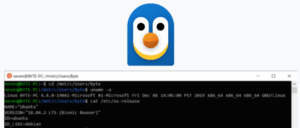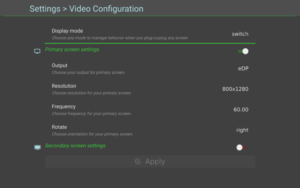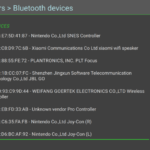Dans ce tuto, on va expliquer rapidement comment mettre à jour son OS pixL à partir d’un nouvelle image et sans devoir reflasher l’OS complètement.
Pré-requis:
- Avoir un OS déjà installé/configuré
- Avoir une nouvelle image qui se compose finalement de l’image compressé et de son hash (sha-1 dans ce cas) :

Mise à jour « OS » éteint
Dans le cas ou vous avez l’OS sur une clé USB ou autre appareil amovible, vous pouvez avec un autre OS comme Linux ou Windows copier les 2 fichiers directement dans un répertoire « update ».
Dans le cas de Linux, il faudra aller dans « boot » sur le device amovible:
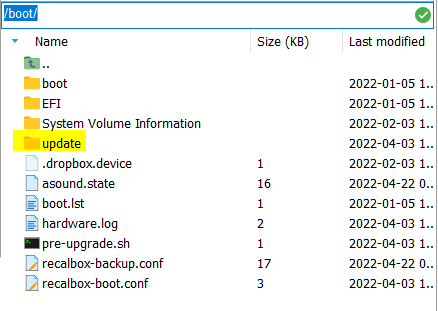
Dans le cas de Windows: une partition « Recalbox » va se monter et un répertoire « update » sera disponible à sa racine:
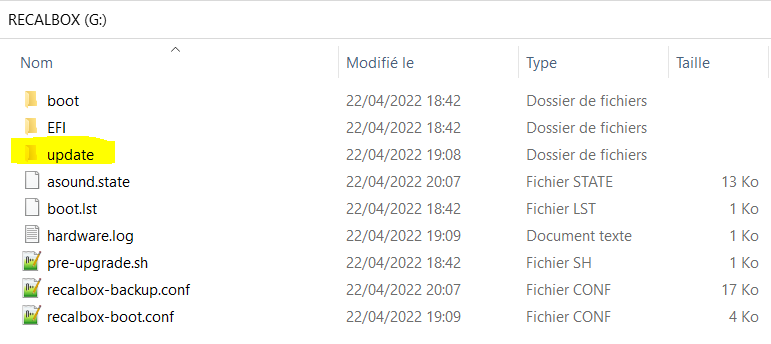
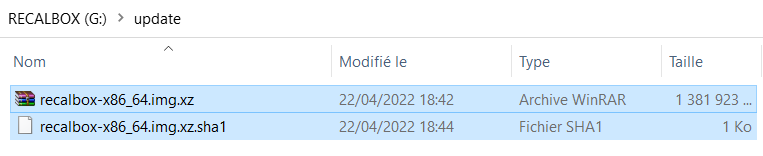
Ensuite il faudra « éjecter »/ »retirer » pour ensuite le « plugger » sur le PC où on veut lancer l’OS…
Si cela fonctionne, on va arriver sur cette barre de progression, la mise à jour peut être plus ou moins longue en fonction de vos devices :
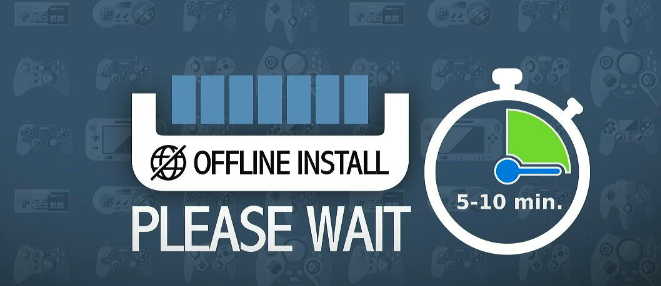
Attention :
Si votre pixL n’est pas connecter à internet vous ne recevrez pas de mise à jour de core que nous pouvons mettre à disponibilité.
Mise à jour « OS » allumé
On peut aussi le faire avec un OS en cours ou du moins sans passer et déplugger le device ou l’OS est installé.
On peut utiliser le share et les « userscripts » comme expliqué ici : https://doc.pixl-os.com/des-userscripts-pour-tous/
Enjoy !!! 😉